Wiązanie dokumentu z transakcją
Lista typów transakcji, z którymi mogą być wiązane dokumenty w Bibliotece jest dostępna z poziomu formularza dokumentu, zakładka [Dokumenty] (menu wyświetlane po wciśnięciu strzałki obok przycisku plusa).
W programie istnieje możliwość dodawania dokumentów skojarzonych do dokumentu Biblioteki bez konieczności pobierania licencji na moduł, w którym został utworzony dokument skojarzony. Wówczas przy dodawaniu takiego dokumentu, lista dokumentów kojarzonych otwierana jest w trybie odczytu.
Jeśli użytkownik w momencie logowania zalogował się również do modułu Comarch ERP XL HR Obieg dokumentów – na formularzach tych transakcji pojawia się tabela Biblioteka dokumentów.
W tabeli widoczne są powiązania do dokumentów w Bibliotece. z tego poziomu użytkownik może powiązać transakcję z wybranymi dokumentami z Biblioteki.
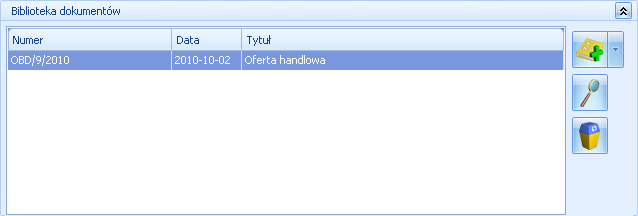
Lista obsługiwana jest przez przyciski:
![]() Dodaj – pozwala na dodanie nowego powiązania z dokumentem w Bibliotece. Podczas wiązania transakcji z dokumentem dostępne są dwie opcje:
Dodaj – pozwala na dodanie nowego powiązania z dokumentem w Bibliotece. Podczas wiązania transakcji z dokumentem dostępne są dwie opcje:
- Dodaj nowy – wywołuje nowy formularz dokumentu firmowego (podobny jak w przypadku dodawania dokumentu z listy w Bibliotece).
- Dodaj istniejący – wywołuje listę dokumentów w bibliotece, gdzie użytkownik może wskazać istniejący dokument. Lista wyświetlana jest na zakładce Podmiotu, zawężona tyko do dokumentów firmowych.
![]() Otwórz – podnosi formularz dokumentu w Bibliotece. Dopiero z tego poziomu można wywołać podgląd samego pliku (przycisk
Otwórz – podnosi formularz dokumentu w Bibliotece. Dopiero z tego poziomu można wywołać podgląd samego pliku (przycisk ![]() na formularzu dokumentu).
na formularzu dokumentu).
![]() Usuń – powoduje usuniecie powiązania z dokumentem w Bibliotece. Nie powoduje usunięcia samego dokumentu w Bibliotece.
Usuń – powoduje usuniecie powiązania z dokumentem w Bibliotece. Nie powoduje usunięcia samego dokumentu w Bibliotece.
Nowe powiązania na transakcji można dodawać zarówno na dokumentach w buforze, jak też zatwierdzonych i anulowanych. Użytkownik ma możliwości modyfikowania powiązań z poziomu transakcji – przyciski Dodaj, Otwórz Usuń są dostępne.
Jeśli użytkownik wprowadzi z poziomu transakcji powiązanie z dokumentem w Bibliotece – powiązanie to będzie również widoczne z poziomu Biblioteki dokumentów.
W tabeli Biblioteka dokumentów na transakcji istnieje również możliwość szybkiego podglądu załączników. Na dokumencie OBD widocznym w tej tabeli, w menu kontekstowym pod prawym przyciskiem myszy, dostępna jest opcja Archiwum plików. Po najechaniu na nią myszką rozwijana jest lista wszystkich plików, linków oraz skanów powiązanych z danym dokumentem OBD. W ten sposób można szybko podejrzeć załączniki bez podnoszenia całego dokumentu OBD.
Jeśli użytkownik w momencie logowania zalogował się również do modułu Comarch ERP XL HR CRM ‑ na formularzach tych transakcji pojawia się tabela Zadania i kontakty CRM.
W tabeli widoczne są powiązania do dokumentów w module CRM. Z tego poziomu użytkownik może powiązać transakcję z wybranymi zadaniami, kontaktami lub e-mailami.
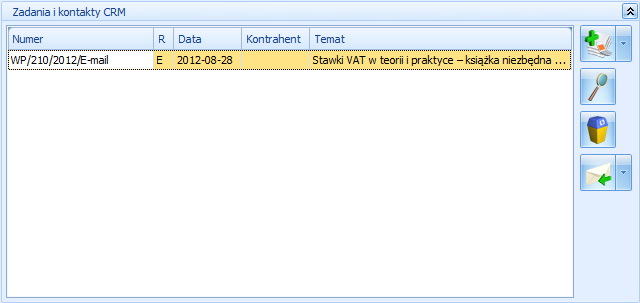
Lista obsługiwana jest przez przyciski:
![]() Dodaj – pozwala na dodanie nowego powiązania z zadaniem/kontaktem. Podczas wiązania transakcji z dokumentem dostępne są dwie opcje:
Dodaj – pozwala na dodanie nowego powiązania z zadaniem/kontaktem. Podczas wiązania transakcji z dokumentem dostępne są dwie opcje:
- Dodaj nowy – wywołuje nowy formularz zadania/kontaktu,
- Dodaj istniejący – wywołuje listę kontaktów i zadań, gdzie użytkownik może wskazać istniejący dokument.
![]() Otwórz – podnosi formularz powiązanego dokumentu.
Otwórz – podnosi formularz powiązanego dokumentu.
![]() Usuń – powoduje usuniecie powiązania z dokumentem.
Usuń – powoduje usuniecie powiązania z dokumentem.
![]() Dodaj e-mail – pozwala na dodanie nowego powiązania z e-mailem. Podczas wiązania transakcji z e‑mailem dostępne są dwie opcje:
Dodaj e-mail – pozwala na dodanie nowego powiązania z e-mailem. Podczas wiązania transakcji z e‑mailem dostępne są dwie opcje:
- Dodaj nowy e-mail – wywołuje nowy formularz wiadomości,
- Dodaj istniejący e-mail – wywołuje skrzynkę pocztową, gdzie użytkownik może wskazać istniejący dokument, z którym utworzone zostanie powiązanie.
Jeśli użytkownik wprowadzi z poziomu zadania, kontaktu lub e-maila powiązanie z dokumentem w Bibliotece ‑ powiązanie to będzie również widoczne z poziomu Biblioteki dokumentów.
Dokumenty podmiotu
W przypadku, gdy operator jest zalogowany do modułu Comarch ERP XL HR Obieg Dokumentów na formularzach (kartach) kontrahenta, banku, urzędu oraz pracownika i wspólnika istnieje możliwość szybkiego wywołania biblioteki dokumentów danego podmiotu.
Na pasku zadań wyświetlanym z poziomu formularza pojawia się przycisk  Przycisk podzielony jest na pół, w dolnej części strzałka rozwijająca opcje
Przycisk podzielony jest na pół, w dolnej części strzałka rozwijająca opcje 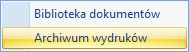
- Biblioteka dokumentów – wyświetla bibliotekę z ustawionym filtrem na podmiot
- Archiwum wydruków – wyświetla archiwum wydruków z ustawionym filtrem na podmiot.
Współpraca z Terminarzem
Współpraca z Terminarzem polega na wykazywaniu etapów związanych z procesem obiegu poszczególnych dokumentów.
W Terminarzu uwzględniane są wszystkie bieżące etapy główne i powiązane, na których został zaznaczony parametr Rezerwuj czas w terminarzu. W takim przypadku operator może określić, jaki okres czasu powinien być zarezerwowany. Podczas zapisywania etapu z ustawionym czasem rezerwacji program prowadzi kontrolę, czy w podanym okresie czasu nie ma już zaplanowanych innych działań:
- etapów związanych z obsługą innych procesów,
- zadań CRM.
W Terminarzu wyświetlane są etapy związane z obsługa dokumentów zarówno firmowych, jak i wspólnych. Po wykonaniu etapu informacja o tym jest usuwana z Terminarza.
Współpraca z iBard24
Zapis załączników bezpośrednio w bazie danych powoduje bardzo szybki jej przyrost. Z tego względu istnieje możliwości zapisu danych poza bazą, na koncie Comarch IBARD, które zapewnia bezpieczeństwo gromadzonych tam danych.
Jeśli plik jest zapisany w Comarch IBARD, w programie przechowywana jest tylko informacja, gdzie jest zlokalizowany. Pomimo to użytkownik ma możliwość pracy z plikiem na podobnych zasadach jakby był zapisany bezpośrednio w bazie (m.in. może tworzyć kolejne wersje dokumentu).
W celu prawidłowej współpracy z iBard24 wymagane jest zainstalowanie najnowszej wersji iBard24 na komputerze.
Logowanie do Comarch IBARD
Na formularzu operatora (menu Program/ Użytkowe/ Operatorzy) widoczna jest sekcja Comarch IBARD, znajduje się tu pole Login Comarch IBARD, w którym podajemy właściwy dla danego operatora login w usłudze Comarch IBARD.
W momencie pierwszej próby połączenia z usługą Comarch IBARD po uruchomieniu programu wywoływana jest funkcja logowania. Jeśli użytkownik na karcie wprowadzi swój login, wówczas jest on „podpowiadany” na oknie logowania. Użytkownik musi wprowadzić tylko hasło.
Jeśli operator na swojej karcie ma wprowadzony login do Comarch IBARD, wówczas dodatkowo przy logowaniu istnieje możliwość zaznaczenia parametru Zapamiętaj hasło. Wtedy logowanie do Comarch IBARD z poziomu programu następuje automatycznie w oparciu o login z karty operatora oraz zapamiętane hasło. Jeśli którykolwiek z tych parametrów ulegnie zmianie (zmieni się login na karcie operatora, ewentualnie z poziomu Comarch IBARD zostanie zmienione hasło) – okno logowania pojawi się ponownie, by użytkownik mógł wprowadzić prawidłowe dane.
Logowanie operatora do Comarch IBARD nastepuje przy pierwszej próbie uruchomienia jakiejkolwiek funkcji związanej ze współpracą pomiędzy aplikacjami. Po udanym logowaniu użytkownik pozostaje zalogowany w Comarch IBARD aż do chwili wylogowania z programu Comarch ERP XL HR.
- parametr wyloguj operatora z Comarch IBARD przy wylogowaniu z programu: jeśli parametr jest zaznaczony, wówczas operator przy wylogowaniu z programu Comarch ERP XL HR (menu System/ Logowanie) zostanie wylogowany również z konta iBard24. Parametr dostępny jest tylko wtedy, jeżeli uzupełnione jest pole Login Comarch IBARD.
Uprawnienia Użytkowników w Comarch IBARD
Konto Comarch IBARD zakładane jest po podaniu adresu mailowego. Jest to konto główne. Osoba logująca się na konto główne ma pełne uprawnienia odczytu i zapisu do wszystkich plików i folderów.
Dodatkowo w Comarch IBARD można zakładać użytkowników, podając ich adresy mailowe. Są to wtedy subkonta w ramach konta głownego. Tych użytkowników można łączyć w grupy i grupom nadawać uprawnienia do odczytu i zapisu w poszczególnych folderach i plikach.
Uprawnienia te są respektowane podczas pracy w programie:
- podczas wskazywania folderu powiązanego z katalogiem w programie operator widzi tylko te foldery, do których ma pełne uprawnienia (odczyt i zapis);
- podczas zapisu nowego pliku na Comarch IBARD program sprawdza, czy użytkownik na Comarch IBARD ma prawo zapisu w folderze skojarzonym z danym katalogiem w Bibliotece. Jeśli użytkownik Comarch IBARD nie ma praw zapisu, wówczas przy próbie zapisu nowego pliku otrzyma komunikat: Nie posiadasz uprawnień do pracy z aktualnie wybranym folderem IBARD!;
- przy próbie edycji dokumentu z Comarch IBARDsprawdzane jest, czy użytkownik Comarch IBARD ma prawo odczytu danego pliku. Jeśli nie – również otrzyma odpowiedni komunikat;
- przy próbie zapisu zmian w pliku umieszczonym w Comarch IBARD (w istniejącym pliku lub jako nowej wersji) sprawdzane jest, czy Użytkownik Comarch IBARD ma prawo zapisu dla tego pliku.
Administrator w programie Comarch ERP XL HR musi sam zadbać, by na koncie Comarch IBARD ustalić podobne uprawnienia jak do powiązanych z nimi katalogów w Bibliotece dokumentów.
